win7系统进行磁盘碎片整理的具体步骤
作者:佚名 来源:雨林木风 2019-09-01 19:52:34
很多情况下,随着使用电脑的时间越长,电脑所产生的磁盘碎片也会越来越多,电脑运行就会变慢。磁盘碎片又叫“文件碎片”,由于我们在磁盘中不断反复写入和删除文件,所以导致磁盘中空闲的扇区会分散到磁盘中不连续的位置。我们再次读写文件的时候就需要到不同的位置读取,降低了磁盘的访问位置。所以我们需要定期的处理磁盘碎片,以下就是小编给大家带来的解决办法。
方法/步骤:
1. 在win7桌面中点击“计算机”进入,右键选中其中的一个磁盘,点击“属性”进入。
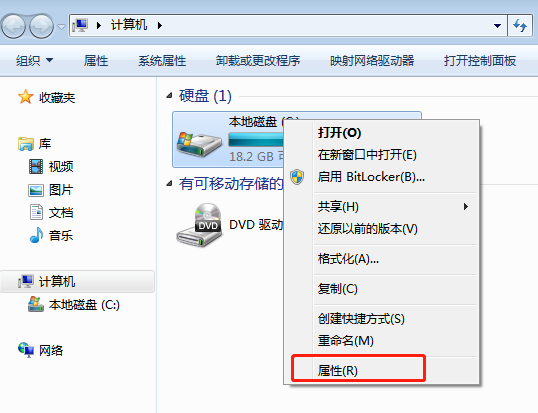
2. 此时出现磁盘的属性窗口,在菜单栏中选择“工具”进入。
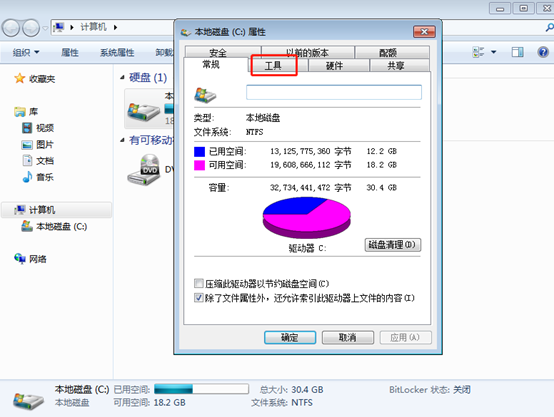
3.此时点击“立即进行碎片整理”,进入整理状态。
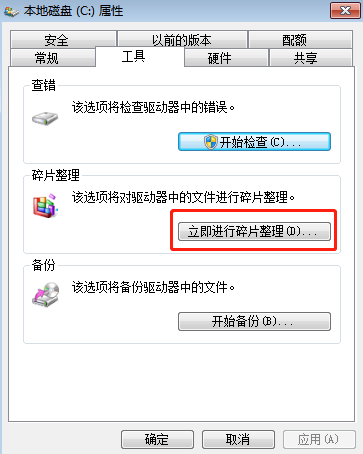
4.进入磁盘碎片整理程序,我们可以点击“配置计划”中设置磁盘碎片整理的频率,选择好需要整理的磁盘,为了更好确定磁盘是否需要整理,所以需要点击“分析磁盘”。
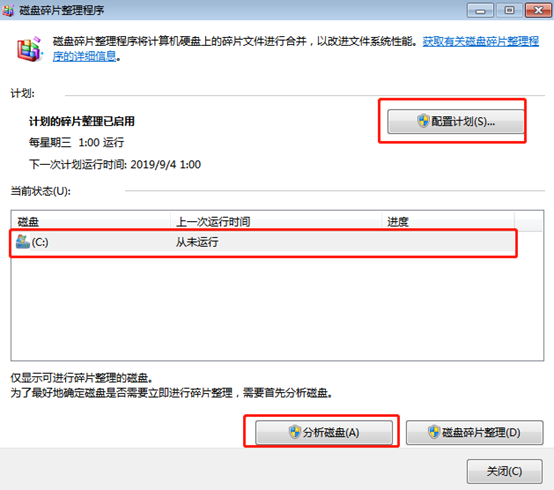
5.经过分析磁盘之后,我们可以看到磁盘中有多少的碎片,最后点击“磁盘碎片整理”。
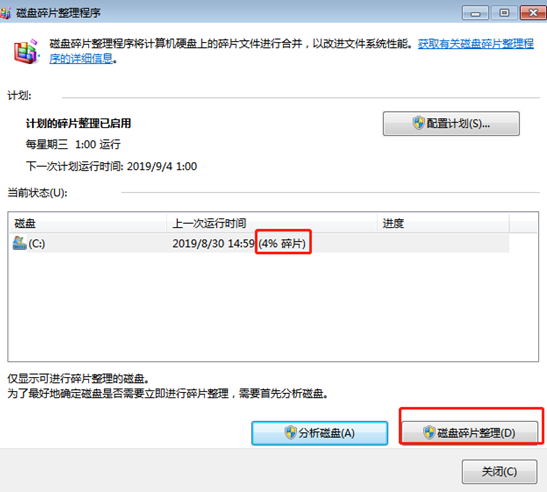
6.此时磁盘进入整理碎片的状态,我们只需要等待整理完成,最后将窗口关闭即可。
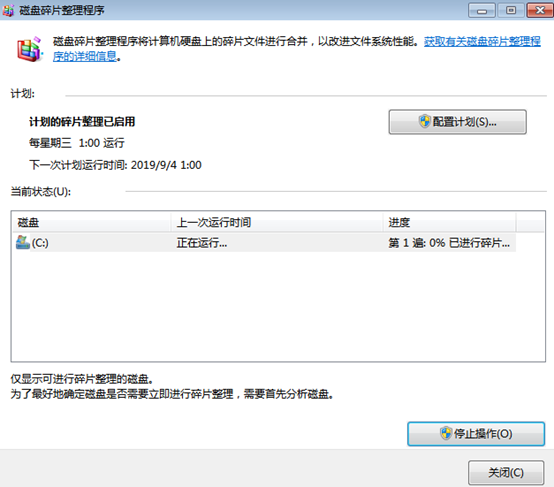
以上就是本次小编为大家带来的win7系统整理磁盘碎片的办法,大家学会了吗?
相关阅读
- 热门手游
- 最新手游
- 本类周排行
- 本类总排行

























